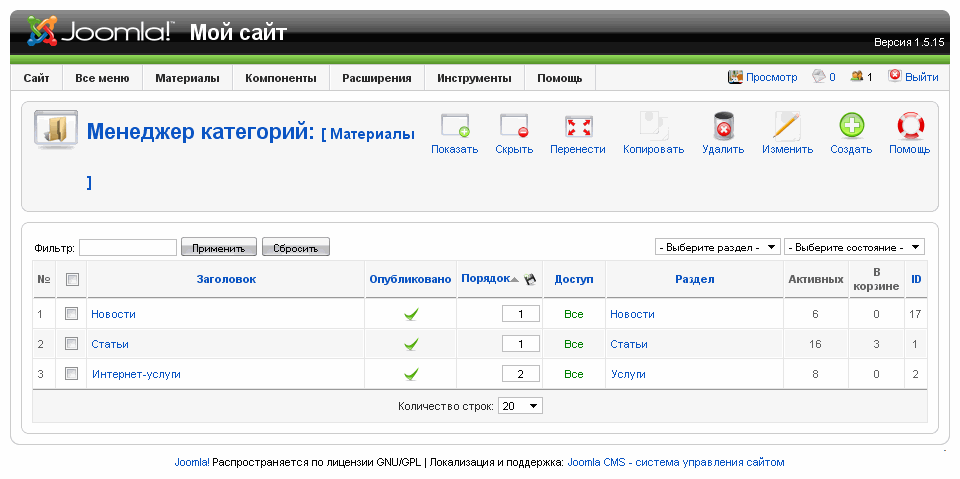Четыре способа установить расширение в админке Joomla 3. Менеджер расширений joomla
Менеджер расширений Joomla 3: как использовать
Вступление
Менеджер расширений Joomla 3 – страница административной панели сайта (Backend Templates), на которой сосредоточено управление расширениями сайта. Давайте войдем в Менеджер расширений. Для этого пройдем по пути: Админ. меню панели (вверху)→Расширения→Менеджер расширений.
На странице менеджера мы видим (смотрим фото) функционал менеджера расширений, состоящий из 7 вкладок:
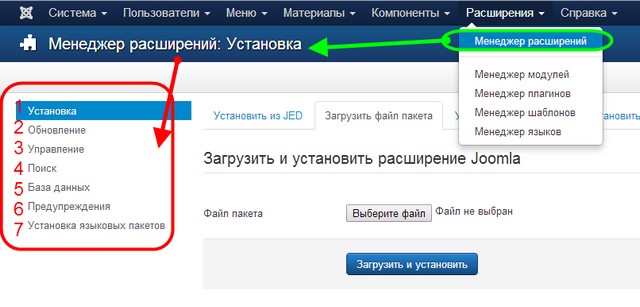
- Установка;
- Обновление;
- Управление;
- Поиск;
- База данных;
- Предупреждения;
- Установка языковых пакетов.
Разберем каждую вкладку менеджера расширений.
Менеджер расширений Joomla 3 - Установка
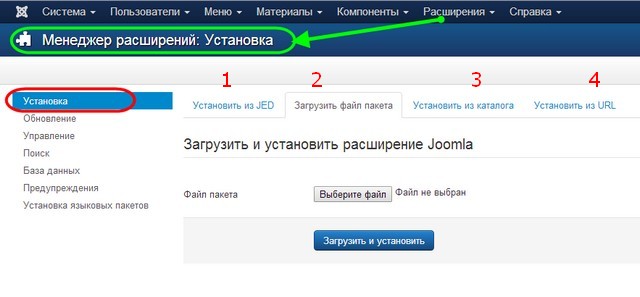
Обновление
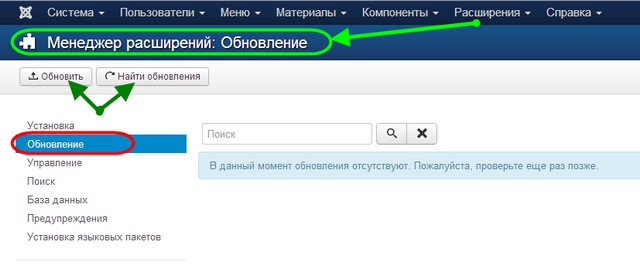
На этой вкладке вы можете найти (кнопка «Найти обновления») обновления установленных расширений.
Управление
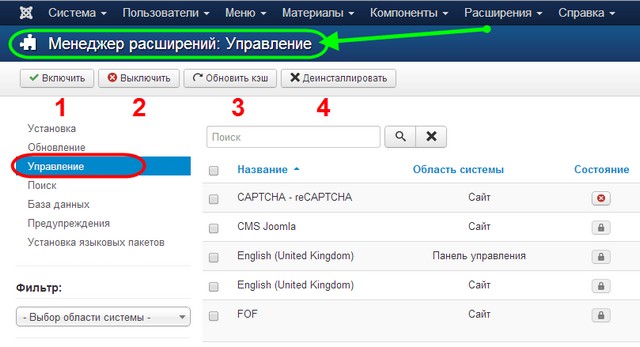
Это вкладка для управления установленными расширениями. Именно здесь вы можете удалить любое расширение кроме системного. Системные расширения защищены от удаления, о чем говорит замок в их строке. Также здесь вы можете включить/выключить любое расширение. Кнопки управления находятся слева вверху. Кнопку «Очистить кэш» нужно использовать сразу после удаления расширения. Для удобства поиска нужных расширений есть четыре поля фильтра. На фото, для примера работы фильтра, я открыл только библиотеки системы.
Поиск
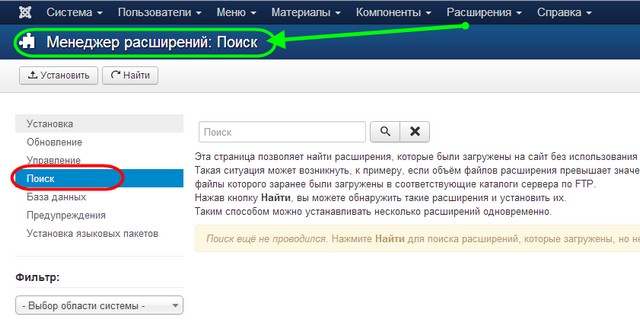
Вкладка «Поиск» предназначена для поиска установленных расширений по FTP, без использования встроенного загрузчика (Менеджер расширений→Установка). После поиска таких расширений их можно установить (кнопка «Установить»). Например, у вас есть объемный компонент, который не получается установить через менеджер расширений из-за объема. В этом случае, закачиваете каталог этого компонента в папку component и пользуетесь вкладкой Менеджер расширений →Поиск. Система найдет новый компонент и после нажатия кнопки «Установить» установит его на систему.
База данных
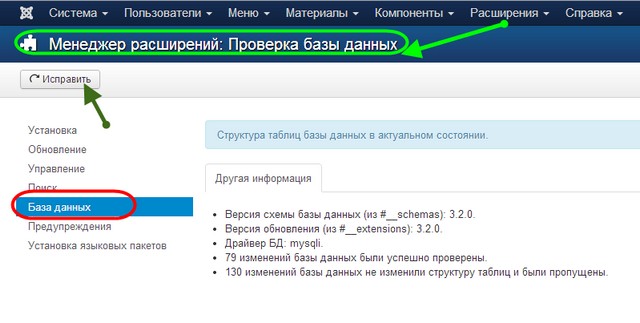
Вкладка «База данных» менеджера расширений позволяет из административной панели проверять актуальность вашей базы данных. Эту вкладку нужно посещать всегда после обновления версии Joomla. Для исправления базы данных служит кнопка «Исправить».
Предупреждения
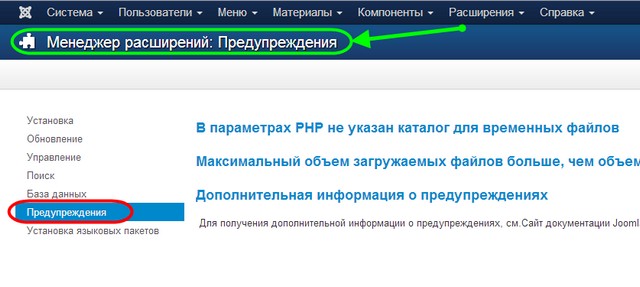
Здесь система «сообщает» вам, что ей не очень нравиться в программном обеспечении хоста и рекомендует их исправить. Обращать внимание на предупреждения нужно только тогда, когда возникают реальные проблемы. Если система работает нормально предупреждения можно игнорировать.
Установка языковых пакетов
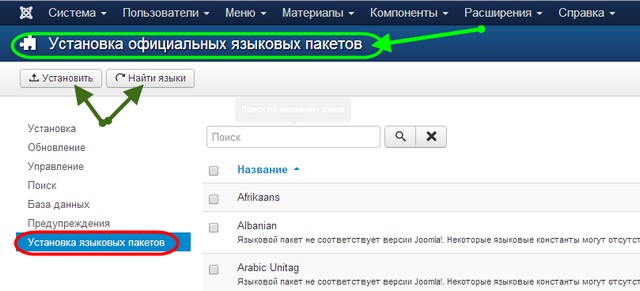
Эта вкладка установки дополнительных языковых пакетов. Если русификатор установили в процессе установки Joomla или сразу после установки, то эта вкладка менеджера расширений понадобится вам, если вы делаете многоязычный сайт.
Это весь функционал включенный разработчиками в менеджер расширений Joomla 3.
Специально для Joomla3-x.ru
Другие статьи раздела: Администрирование Joomla 3
class="eliadunit">
joomla3-x.ru
Как открыть «Менеджер расширений» в админке Joomla 3
Подробности Родительская категория: CMS — движки сайтов Категория: JoomlaМенеджер расширений — одна из важных составляющих CMS Joomla, позволяющая управлять расширениями, установленными в движок сайта. В этой статье рассмотрим, как открыть «Менеджер расширений» в админке Joomla 3, как он выглядит, какие элементы в него входят и как до них добраться. Менеджер расширений содержит восемь функций, позволяющих работать с расширениями: находить, устанавливать, настраивать и удалять их из системы.
Как открыть «Менеджер расширений» в админке Joomla 3
Для того, чтобы открыть «Менеджер расширений» нужно воспользоваться пунктом «Расширения» Главного меню админки Joomla 3. Этот пункт меню имеет дополнительное выпадающее меню, которое позволяет сразу переходить в нужны раздел Менеджера расширений:

«Менеджер расширений» в админке Joomla 3
Менеджер расширений имеет собственное меню, расположенное в левой части страницы:

Это меню, как и подменю Главного меню Joomla содержит ссылки на разделы Менеджера расширений:
- Раздел «Установка» — предназначен для установки новых расширений в систему управления сайтом.
- Раздел «Обновление» — содержит список компонентов, которые можно обновить.
- Раздел «Управление» — содержит список компонентов, которые можно включить/отключить, обновить их кэш, а также удалить из системы.
- Раздел «Поиск» — позволяет найти расширения, которые были загружены на сайт без использования Менеджера расширений.
- Раздел «База данных» — позволяет следить за состоянием базы данных сайта и при необходимости исправлять ошибки в ней.
- Раздел «Предупреждения» — содержит список предупреждений и рекомендаций для правильной работы Joomla.
- Раздел «Установка языковых пакетов» — позволяет устанавливать новые языки для сайта и админки Joomla.
- Раздел «Серверы обновлений» — содержит список серверов, с которых можно получить обновления для компонентов и Joomla, а также управлять взаимодействием с этими серверами.
В правом верхнем углу содержатся две кнопки, которые есть в каждом из разделов Менеджера расширений (но их может быть больше):
- Кнопка «Справка» —- на английском языке.
- Кнопка «Настройки» — для перехода в соответствующий раздел настроек соответствующего раздела Менеджера расширений.
Заберите ссылку на статью к себе, чтобы потом легко её найти ;)
Выберите, то, чем пользуетесь чаще всего:
Спасибо за внимание, оставайтесь на связи! Ниже ссылка на форум и обсуждение ; )
Discuss this article
INFO: You are posting the message as a 'Guest'
mb4.ru
Установка в админке Joomla 3
Подробности Родительская категория: CMS — движки сайтов Категория: JoomlaВ этой статье рассмотрим, как открыть установщик новых расширений Joomla в Менеджере расширений в админке Joomla 3. Этот раздел админки предназначен для установки новых расширений (модулей, плагинов, шаблонов, языковых пакетов и т.п.) в систему управления сайтом. Как будет показано далее, устанавливать новые расширения в Joomla можно аж четырьмя различными способами, но в этой статье рассмотрим, как попасть на страницу «Менеджер расширений: Установка», на которой содержатся все необходимые для установки готовых пакетов расширений инструменты.
Как открыть «Менеджер расширений: Установка», используя Главное меню админки Joomla
Главное меню админки Joomla доступно на всех страницах панели управления и на большинстве из них оно активно. То есть практически с любой страницы админки Joomla можно открыть необходимы для работы инструменты. Для того, чтобы открыть страницу «Менеджер расширений: Установка» нужно:
Все перечисленные выше действия показаны на рисунке ниже (см.красные обозначения):

Как открыть «Менеджер расширений: Установка», используя боковое меню «Менеджера расширений» админки Joomla
Если вы уже работаете в «Менеджере расширений», то открыть страницу «Менеджер расширений: Установка» можно из бокового меню, выбрав пункт «Установка». Как это сделать показано на рисунке выше фиолетовым обозначением.
Резюме
О способах, как установить расширение в админке Joomla 3, читай по → этой ссылке.
Заберите ссылку на статью к себе, чтобы потом легко её найти ;)
Выберите, то, чем пользуетесь чаще всего:
Спасибо за внимание, оставайтесь на связи! Ниже ссылка на форум и обсуждение ; )
Discuss this article
INFO: You are posting the message as a 'Guest'
mb4.ru
Четыре способа установить расширение в админке Joomla 3
Подробности Родительская категория: CMS — движки сайтов Категория: JoomlaНа сегодняшний момент Joomla является одной из самых популярных систем управления контентом сайта. Этому служит не только её бесплатность и стабильность работы на серверах с различной конфигурацией, но и большое сообщество, которое работает над её кодом и кодом приложений (расширений), работающих под управлением этой CMS. В этой статье рассмотрим четыре способа установить расширение в админке Joomla 3, которые предлагают её разработчики, чтобы упростить работу пользователей.
Где находится установка расширений Joomla
Начать наверное стоит с того, как попасть в раздел «Установка» Менеджера расширений Joomla 3. То, как отрыть Менеджер расширений подробно показано и рассказано по второй ссылке предыдущего предложения, а как попасть в раздел «Установка», читайте по первой. Для этого достаточно воспользоваться Главным меню админки Joomla и последовательно выбрать пункты: «Расширения» → «Менеджер расширений» → «Установка».
Раздел «Установка» Менеджера расширений Joomla 3
Так выглядит Раздел «Установка» Менеджера расширений Joomla 3 при установленном плагине «Установка из JED» (как его установить рассмотрим в другой статье):

Четыре способа установить расширение в админке Joomla 3
Как видно на рисунке выше, в основной части экрана Менеджера расширений в Разделе «Установка» содержатся четыре вкладки. Вкратце рассмотрим, что находится на этих вкладках и как оно может помочь в установке новых расширений в Joomla 3
- Вкладка «Установить из JED» — её нет в стандартной комплектации Joomla, но при наличии интернета она легко устанавливается с помощью специального плагина. На эту вкладку подгружаются данные о расширениях Joomla, содержащиеся на официальном сайте расширений для Joomla extensions.joomla.org и есть возможность сразу же загрузить и установить эти расширения с этого сайта без дополнительного промежуточного копирования ссылок или сохранения локальной копии дистрибутива расширения.
- Вкладка «Загрузить файл пакета» — позволяет установить расширение Joomla 3 из дистрибутива, находящегося на локальном компьютере.
- Вкладка «Установить из каталога» — если дистрибутив расширения загружен на сервер, то на этой вкладке можно указать папку, в которой он находится, произвести поиск готовых к установке пакетов, выбрать нужный и установить его с сервера, на котором работает Joomla. Бывает удобно, когда размер закачиваемого файла больше, чем разрешено загружать средствами php.
- Вкладка «Установить из URL» — удобный инструмент для загрузки пакета расширения с сайта, минуя сохранения промежуточной копии у себя на компьютере или на сервере, где работает Joomla. Автоматически подгружает файл с пакетом по указанной ссылке, распаковывает пакет и устанавливает его в CMS Joomla.
Заберите ссылку на статью к себе, чтобы потом легко её найти ;)
Выберите, то, чем пользуетесь чаще всего:
Спасибо за внимание, оставайтесь на связи! Ниже ссылка на форум и обсуждение ; )
Discuss this article
INFO: You are posting the message as a 'Guest'
mb4.ru
Как открыть Управление «Менеджера расширений» в админке Joomla 3
Подробности Родительская категория: CMS — движки сайтов Категория: JoomlaДля того, чтобы можно было включать и отключать работу установленных расширений Joomla, а также обновлять их кэш или вообще удалять их, в админке Joomla есть пункт Управления в «Менеджере расширений». Как его найти и отрыть рассмотрено ниже в этой статье. Управление «Менеджера расширений» — это отправная точка для того, чтобы разобраться, что из установленного функционала на сайте и в админке действительно нужно, а от чего можно (и даже нужно) избавиться.
Как открыть Управление «Менеджера расширений» с помощью Главного меню админки Joomla
Для того, чтобы открыть Управление «Менеджера расширений» с помощью Главного меню админки Joomla нужно:
- выбрать пункт меню «Расширения»
- навести курсор мышки на подпункт «Менеджер расширений»
- из выпавшего подподменю выбрать левой кнопкой мышки третий пункт «Управление»
После описанных выше действий откроется Управление «Менеджера расширений»:

Как открыть Управление «Менеджера расширений» с помощью бокового меню «Менеджера расширений» Joomla
Если вы уже находитесь в «Менеджере расширений», то можно воспользоваться его боковым меню, выбрав пункт «Управление». На картинке выше это действие обозначено фиолетовой стрелкой со значком мышки.
Заберите ссылку на статью к себе, чтобы потом легко её найти ;)
Выберите, то, чем пользуетесь чаще всего:
Спасибо за внимание, оставайтесь на связи! Ниже ссылка на форум и обсуждение ; )
Discuss this article
INFO: You are posting the message as a 'Guest'
mb4.ru
Менеджер расширений Joomla 2.5. Предназначение и опции Менеджера расширений, порядок работы отдельных функций.
Основное предназначение Менеджера расширений – это управление модулями, компонентами, шаблонами, плагинами и дополнениями.Вход в менеджер расширений осуществляется через Панель управления - > Расширения -> Менеджер расширений.В разделе менеджера расширений имеются следующие опции:
Рассмотрим по порядку предназначение каждой опции.
Установка
При осуществлении входа в “Менеджер расширений”, открывается по умалчиванию опция “Установка”. Ее предназначение это загрузка и установка новых расширений.
Существует три способа установки расширений:
- загрузить файл пакета – этим способом осуществляется загрузка и установка имеющегося на компьютере (скаченного архива с расширением) на сервер, в соответствующую корневую папку.
- установить из каталога - этим способом осуществляется загрузка и установка архива с расширением находящегося на сервере хостинга. В поле “Каталог установки” необходимо указать путь к месту нахождения файла.
- установить из URL - этим способом осуществляется загрузка и установка архива с расширением, который находится на каком – либо сайте. В поле “ URL установки” необходимо указать абсолютный путь к месту нахождения файла на сайте.
Обновление
Если имеются новые обновления, то они будут отображаться при входе в данную опцию. При необходимости произвести соответствующее обновление, нужно выделить объект и нажать иконку “Обновить”.
Управление
При входе в опцию “Управление” откроется таблица со всеми имеющимися расширениями на сайте, которые были загружены раннее. При помощи функций (соответствующие кнопки), осуществляется управление над выбранном расширением. Бывает, что количество выводимых в таблице расширений – велико, и трудно найти необходимое расширение. Для облегчения поиска нужного расширения, можно воспользоваться поиском “Фильтр”. Нужно ввести название расширения в поле и произвести поиск. Если название расширения неизвестно, то можно воспользоваться навигацией поиска.
- выбор области системы расположение объекта (сайт или админка)
- выбор состояния (отключено или включено расширение)
- выбор типа (компонент, модуль, шаблон, файл и т.д.)
- выбор каталога для поиска плагинов, выбирается каталог назначения.
Поиск
При помощи опции “Поиск” осуществляется поиск расширений в самом сайте. То есть те расширения, которые были загружены на сайт минуя существующую (стандартную) установку, используя другие средства загрузки файлов. После выполнения процедуры поиска, обнаруженные файлы будут доступны для управления.
База данных
Опция “База данных” предназначена для отображения версии Joomla, драйвера базы данных и информации об всех последних изменениях в структуре базы данных.
Предупреждения
Опция “Предупреждения” предназначена для отображения конфликтов обнаруженных системой. В случае их обнаружения, они будут указаны. И эти предупреждения необходимо будет устранить, по мере возможности.
Справа, наверху имеется иконка “Настройки”, где:
- устанавливается в часах кэширование информации об обновлениях;
- устанавливаются права доступа пользователей к менеджеру расширений.
sitedelkin.ru